相信使用過Win7的朋友都會遇上這樣一個問題:有些情況下,不想讓自己的東西給別人看到,總想讓自己的一些“私隱”給藏起來。這時,總會想一到用隱藏的方法,但隱藏真的可靠嗎?小編可以告訴你,一般的隱藏文件方法一點都不可靠。你想想,現在只要懂一點電腦小基礎的朋友都會在把隱藏的文件給找出來。那麼,如果真要把自己的“私隱”藏起來的話真的就沒有辦法了嗎?答案是肯定的,下面小編為大家帶來一個實用的Win7文件加密技巧。

其實,Win7隱藏文件方法有狠多,除了不太推薦的直接設置隱藏文件外,還可以借助第三方的加密軟件,不過目前網上的很多加密軟件功能也一般,並且很多隱藏了病毒,因此不建議大家采用,下面帶來一種簡單粗糙,很多人又不知道的Win7文件加密技巧。
第一步:首先在Win7開始菜單中,點擊打開“運行”,然後輸入 cmd 按回車鍵打開,如圖。
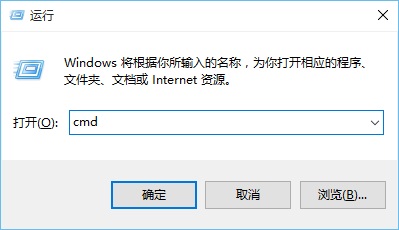
運行命令
第二步:然後是通過命令創建加密文件夾,具體方法是鍵入命令: md d:aaa.. 完成後,按回車鍵,如圖。
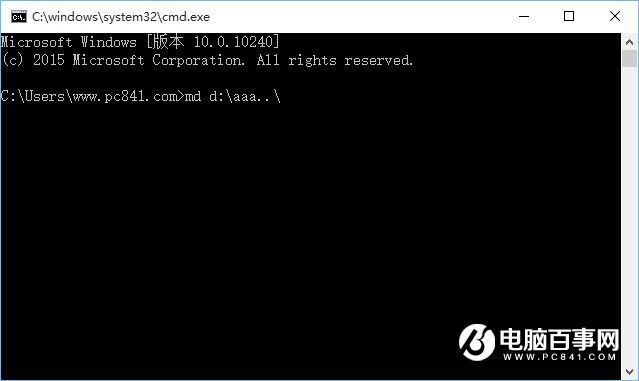
注:md d:aaa.. 命令的意思,就是在 D盤 建立一個 aaa命名的加密文件(在md後面有一個空格,在aaa後面還有兩個小點還有一個斜槓,一定要帶上去),當然,你也可以在其它盤建立,簡單改下命令即可。
第三步:創建好加密文件夾後,這個文件是不能直接打開的,如果要打開怎麼辦呢?繼續在dos命令裡面輸入:start d:aaa.. (注意:格式跟剛才那個是一樣的,都有一個空格,鍵入完命令,按 回車鍵 運行即可)
第四步:打開創建的加密文件夾後,之後就可以把自己的隱私文件或者一些比較重要的東西放在這個文件夾中,這樣別人一般打不開哦。